
苹果14手机手写输入法在哪里设置 苹果iOS14手写输入设置教程
发布时间:2024-06-18 10:17:00 来源:三公子游戏网
苹果iOS14手机带来了全新的手写输入功能,让用户可以通过手写方式输入文字,想要设置苹果iOS14手机的手写输入法,只需要进入设置菜单,找到通用选项,然后点击键盘选项,再选择键盘下的新键盘选项,最后找到手写选项即可进行设置。通过简单的操作步骤,就可以享受到苹果iOS14手机的手写输入功能,让输入更加便捷和自然。
苹果iOS14手写输入设置教程
具体步骤:
1.打开苹果手机进入后,点击设置的图标。
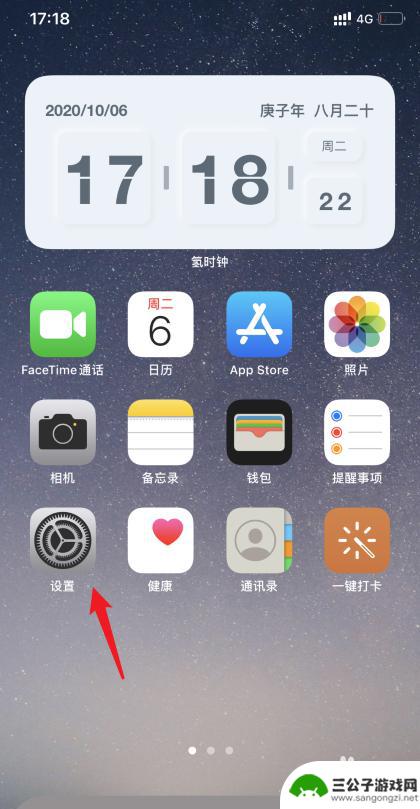
2.在设置列表中,选择通用的选项。
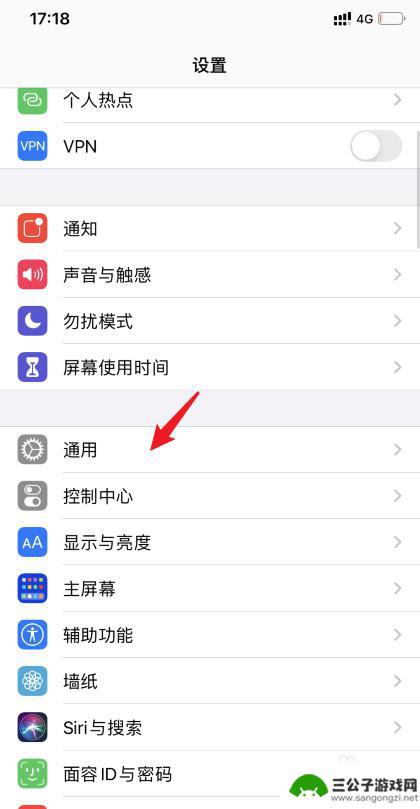
3.进入后,点击下方的键盘选项。
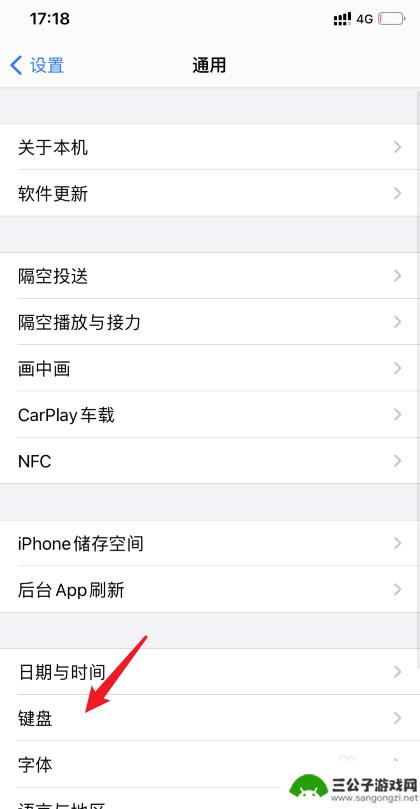
4.点击后,选择上方的键盘选项进入。
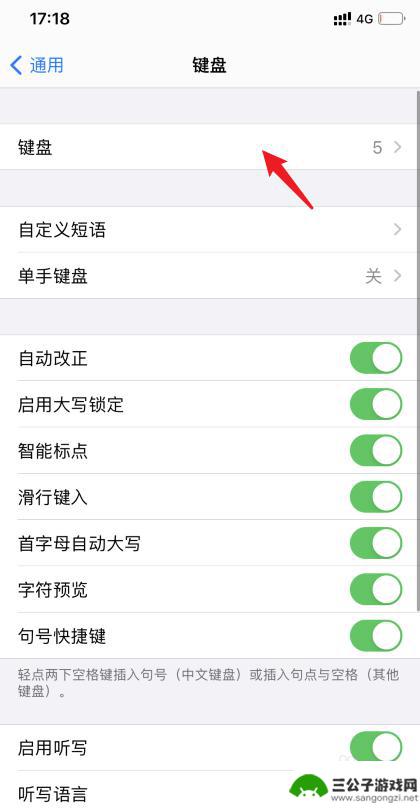
5.之后,点击下方的添加新键盘。
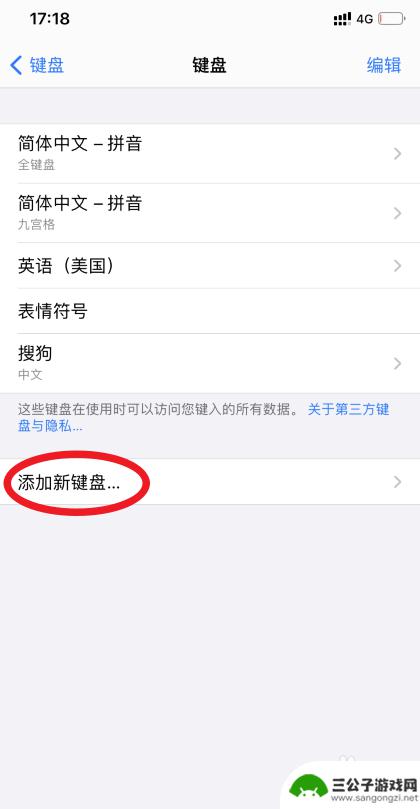
6.点击后,选择简体中文的选项。
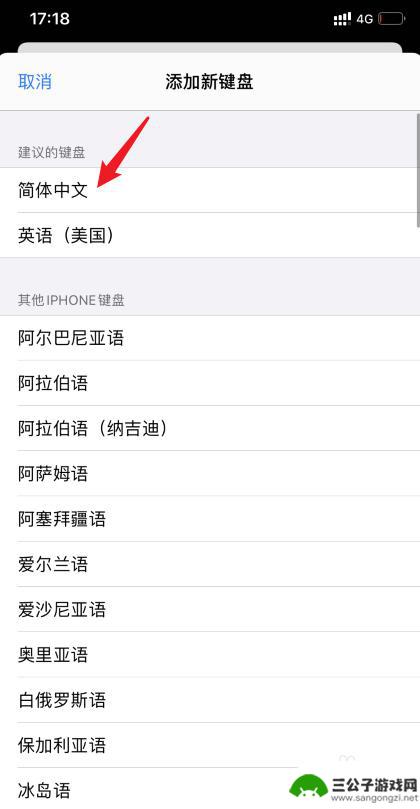
7.之后,勾选手写的选项。点击右上方完成。
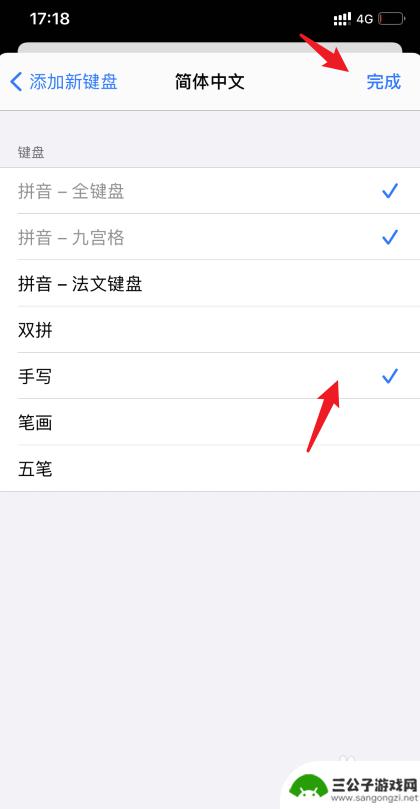
8.设置后,在输入状态下。长按左下方的地球图标,选择简体手写即可。
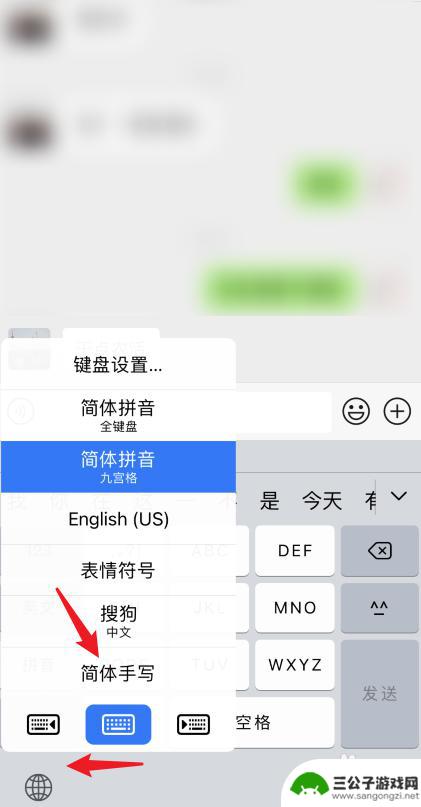
以上就是苹果14手机手写输入法设置的全部内容,有需要的用户可以按照小编的步骤进行操作,希望对大家有所帮助。
热门游戏
-

华为手机系统怎么写 华为手机手写输入法如何设置
华为手机系统中的手写输入法是一项非常实用的功能,它可以让用户在输入文字时更加便捷和快速,在华为手机上设置手写输入法也非常简单,只需要打开手机的设置菜单,然后找到输入法设置选项,...
2024-07-17
-
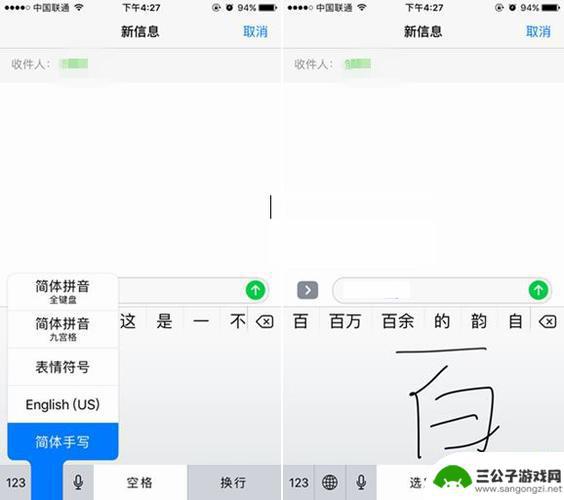
苹果7手机手写 iPhone7手写输入法设置步骤详解
苹果7手机是一款备受追捧的智能手机,其拥有许多令人惊叹的功能和特色,其中之一就是手写输入法,iPhone7手写输入法提供了一种更加便捷和直观的方式来输入文字。通过简单的设置步骤...
2023-10-05
-
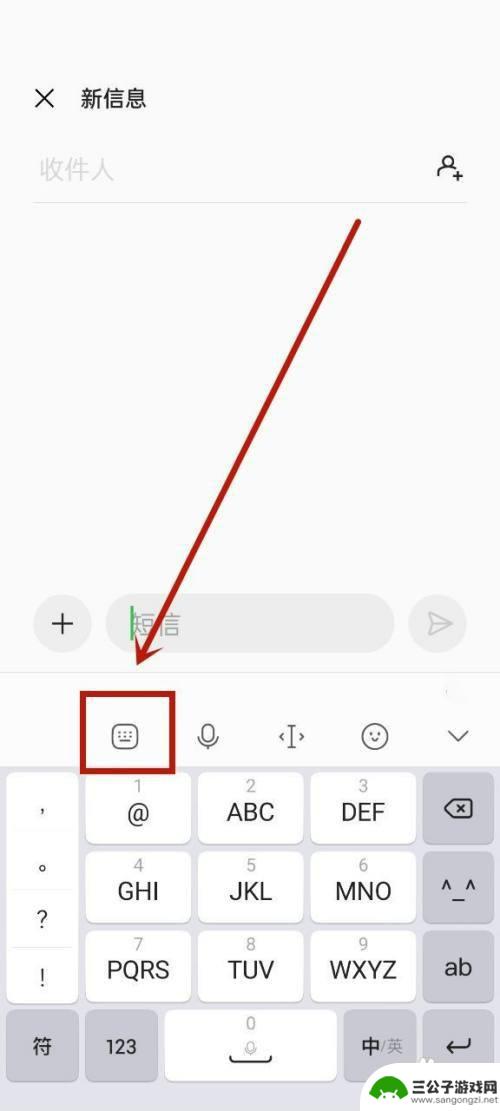
小米手机的手写功能怎么设置 小米手机手写输入法设置教程
小米手机是一款功能强大而受欢迎的智能手机品牌,它不仅拥有出色的硬件性能和优秀的用户体验,还提供了许多实用的功能,其中之一就是手写输入功能,手写输入功能可以让用户通过手写文字的方...
2024-03-07
-
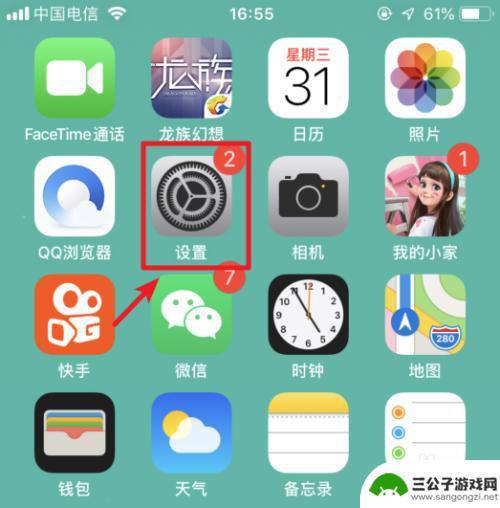
苹果怎么增加手写输入法 苹果手机手写输入功能怎么用
在苹果手机上,手写输入法是一个非常便捷的功能,让用户可以更加方便地输入文字,要增加手写输入法,只需要在设置中找到通用选项,然后选择键盘进入键盘设置界面,再点击键盘下方的键盘选项...
2024-04-15
-
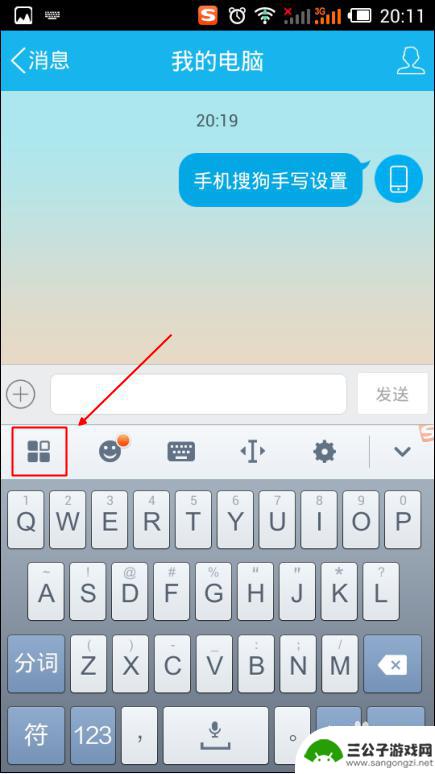
手机搜狗怎么手写输入 手写功能怎么设置手机搜狗输入法
手机搜狗怎么手写输入,手机搜狗输入法是一款广受欢迎的手机输入工具,它提供了丰富的输入方式和功能,其中手写输入功能备受用户喜爱,通过手机搜狗手写输入,用户可以通过手指在手机屏幕上...
2023-09-30
-

手机输入法怎么设置备注 如何在百度输入法中设置手写标注拼音
手机输入法怎么设置备注,手机输入法是我们日常生活中必不可少的工具之一,它能够极大地提高我们的输入效率,有时候我们在使用手机输入法时会遇到一些问题,比如需要设置备注或者手写标注拼...
2023-09-24
-

iphone无广告游戏 如何在苹果设备上去除游戏内广告
iPhone已经成为了人们生活中不可或缺的一部分,而游戏更是iPhone用户们的最爱,让人们感到困扰的是,在游戏中频繁出现的广告。这些广告不仅破坏了游戏的体验,还占用了用户宝贵...
2025-02-22
-

手机图片怎么整体缩小尺寸 如何在手机上整体缩小照片
如今手机拍照已经成为我们日常生活中不可或缺的一部分,但有时候我们拍摄的照片尺寸过大,导致占用过多存储空间,甚至传输和分享起来也不方便,那么如何在手机上整体缩小照片尺寸呢?通过简...
2025-02-22














